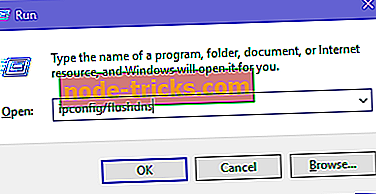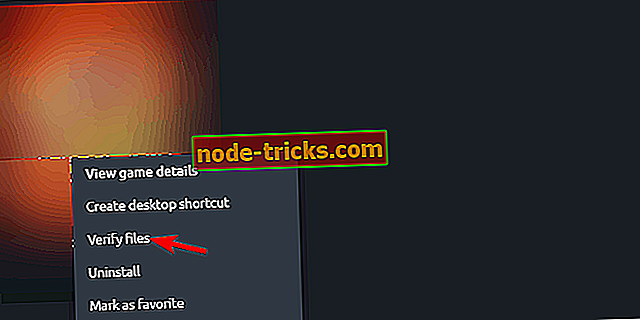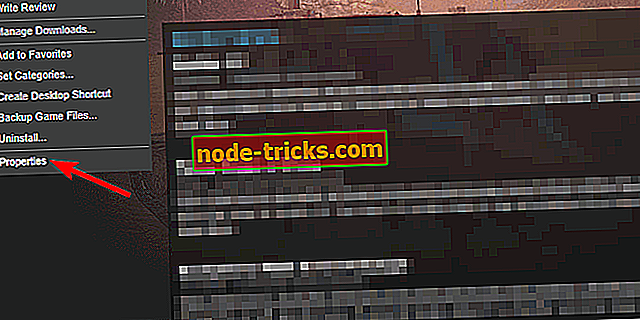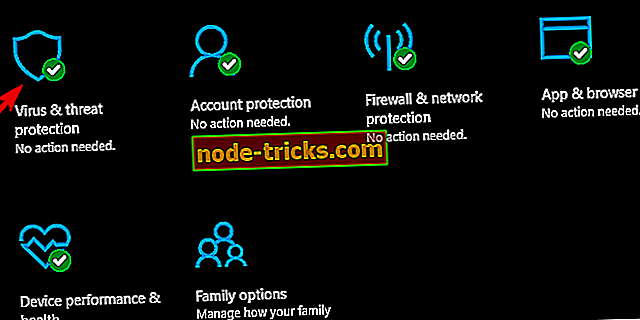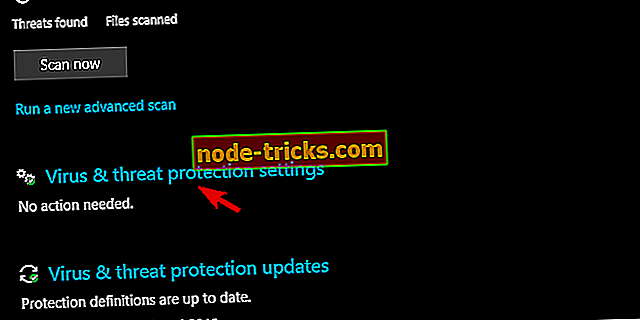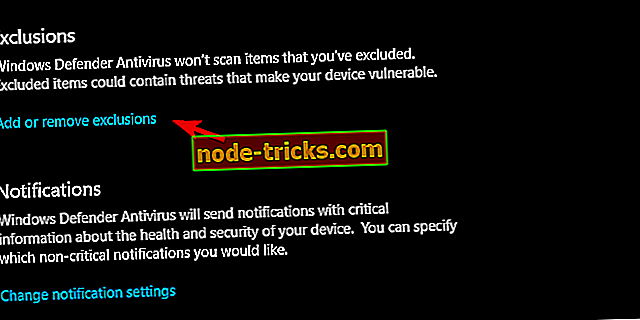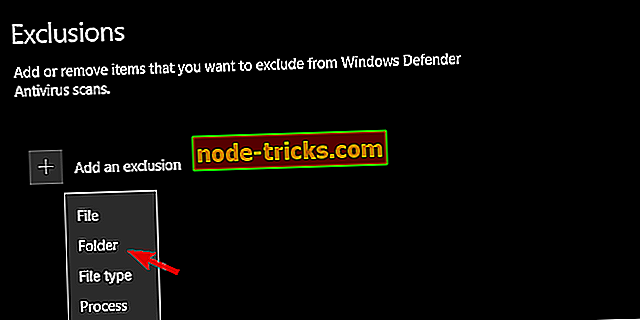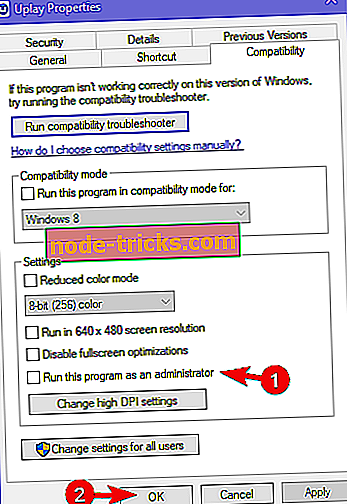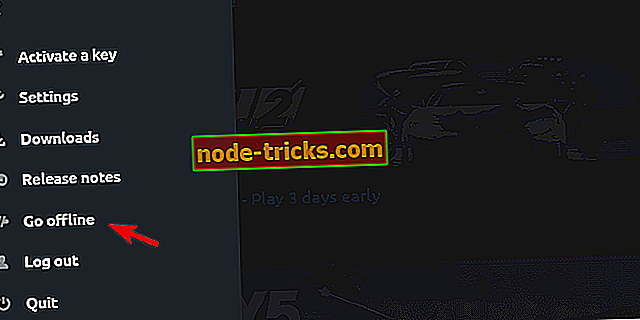Korjaus: Far Cry 5 Lumikenkävirhe Windows 10: ssä
Yksi tunnetuimmista FPS-pelifranchiseista sai viidennen iteroinnin. Uusin Far Cry luettelossa, Far Cry 5, on varmasti hämmästyttävä peli, jossa on pätevä ja häiritsevä tarinan kaari, muistettavat merkit ja upea pelattavuus. Kuitenkin kaksi virhettä, jotka alkoivat näkyä aiemmin tänä vuonna, tekivät pelin pelaamattomaksi. Yritämme nyt käsitellä koodia Snowshoe.
Miten ratkaista Snowshoe-virhe Far Cry 5: ssä Windows 10: ssä
- Yhteyden vianmääritys
- Tarkista pelitiedostojen eheys
- Poista tallennetut pelit ja muuta tallennuspaikkaa
- Lisää Antivirus-poikkeus Far Cry 5: lle
- Päivitä uPlay ja suorita admin
- Asenna Far Cry 5 uudelleen
1: Yhteyden vianmääritys
Ubisoftin tukitiimillä oli täysi käsi viimeisten kuukausien aikana. Far Cry 5 on hyvin optimoitu peli, mutta ongelmat, joissa on virhekoodeja Graniitti ja lumikenkä, heittävät varjon yleiseen suorituskykyyn ja pelikokemukseen. Pääpaino Snowshoe-virheen monilla muunnelmilla asetetaan yhteysongelmiin.
Tätä varten suosittelemme noudattamaan näitä ohjeita mahdollisten yhteysongelmien vianmäärityksessä:
- Vaihda langalliseen yhteyteen. Vältä langattoman käytön käyttöä pelien hinnalla millä hyvänsä, koska se on epävakaa ja viiveen piikit ovat melko yleisiä.
- Käynnistä modeemi uudelleen.
- Flash DNS.
- Paina Windows-näppäintä + R ja valitse Suorita korotettu komentorivi.
- Kirjoita komentoriville ipconfig / flushdns ja paina Enter.
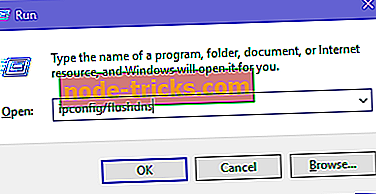
- Käynnistä Steam tai uPlay uudelleen.
- Tarkista palvelimen tila. Ehkä toiset kärsivät samasta verkon viiveestä.
- Tarkista PING eri palvelimilla.
- Päivitä reitittimen / modeemin laiteohjelmisto.
- Harkitse reitittimen Port Forwardingia ja UPnP: tä.
2: Varmista pelitiedostojen eheys
Myös asennuksen korruptio ei ole harvinaista. Uudelleen asentamisen sijaan voit käyttää sisäänrakennettua vahvistustyökalua sekä Steam- että uPlay-asiakkaissa. Tämän työkalun tarkoituksena on verrata nykyistä asennustasi ja voimassa olevaa versiota. Jos jotkin tiedostot puuttuvat tai ne ovat vioittuneet, työkalu korjaa ne.
Näin voit suorittaa tämän työkalun uPlay: ssä:
- Avaa uPlay-asiakas Online-tilassa.
- Valitse Pelit .
- Napsauta hiiren kakkospainikkeella Far Cry 5: tä ja valitse " Verify files ".
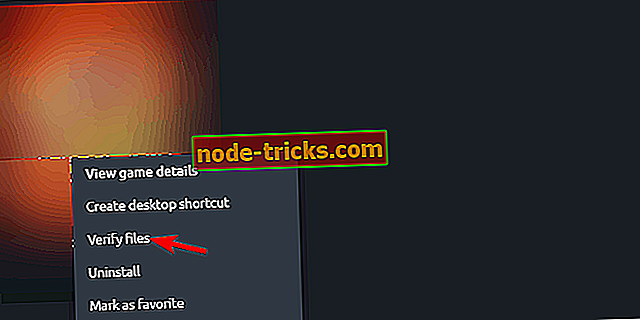
Ja näin menettely tarkastelee Steamia:
- Avaa Steam-asiakas .
- Valitse Kirjasto .
- Napsauta hiiren kakkospainikkeella Far Cry 5 ja avaa Ominaisuudet .
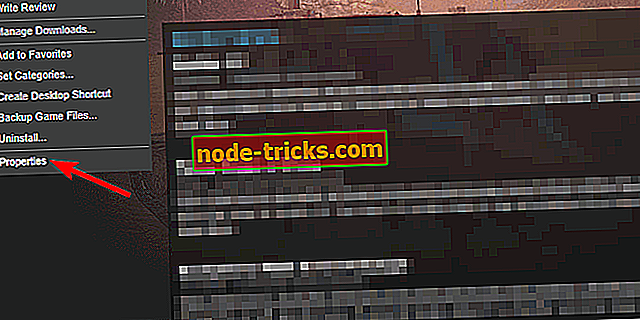
- Napsauta Paikalliset tiedostot -välilehteä.
- Napsauta ” Varmista pelitiedostojen eheys… ”.

Menetelmä on lähes sama Steamissa, joten sen ei pitäisi olla ongelma löytää se Asetuksissa.
3: Poista tallennetut pelit ja muuta tallennuspaikkaa
Edellä mainittu työkalu korjaa kaikki tiedostot, mutta on tiedostoja, jotka eivät ole käytettävissä. Ja ne voivat myös vioittua. Viittaamme tietenkin pelin säästämiseen. Graniitti-virhe liittyy yleisemmin tallennustiedostojen korruptioon, mutta emme voi kumota sitä tapauskohtaisesti. Koska "CPY.ini" -määritystiedostoa mainitaan usein molempien virheiden varalta, "Tallenna peli" -polku voi todennäköisesti aiheuttaa erilaisia virheitä.
Tässä on mitä sinun tarvitsee tehdä:
- Sulje uPlay-asiakas. Sulje se kokonaan Task Manageriin.
- Siirry kohtaan C: Ohjelmatiedostot (x86) UbisoftUbisoft Game Launchersavegames ja varmuuskopiointi Far Cry 5 tallentaa.
- Siirry kohtaan Dokumentit ja etsi CPY.ini- tiedosto.
- Avaa .ini-tiedosto Notepadilla. Suorita se järjestelmänvalvojana, jos muokkaus edellyttää hallinnollista lupaa.
- Etsi Tallenna sijainti ja muuta sitä . Voit asettaa minkä tahansa muun tallennuspaikan - myös eri osiossa.
- Tallenna muutokset ja käynnistä tietokone uudelleen.
- Suorita peli uPlay: n kautta ja etsi muutoksia.
4: Lisää virustentorjunta Far Cry 5: lle
Windows-alustan pelivirheiden syynä on suojaava ohjelmisto. Olipa kyseessä kolmannen osapuolen virustorjunta ja sen palomuuri tai itse Windows Defender. Tämä voidaan helposti välttää lisäämällä peliin poikkeus. Kun peli voi vapaasti kommunikoida omistettuihin palvelimiin ja sen sallitaan kulkea vapaasti, on todennäköistä, että se toimii paremmin. Ja ehkä (vain ehkä) Snowshoe-virhe jättää sinut yksin.
Voit lisätä poikkeuksen Windows Defenderiin seuraavasti:
- Avaa Windows Defender ilmoitusalueelta.
- Valitse Virus ja uhkien suojaus .
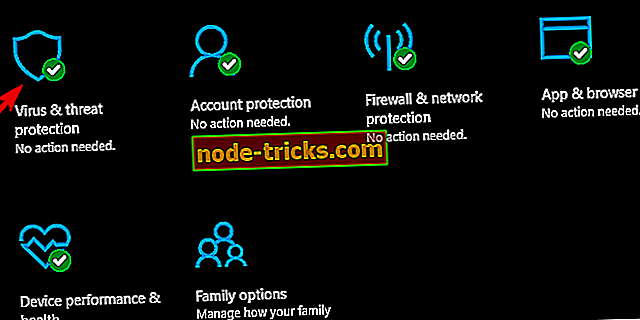
- Avaa virusten ja uhkien suojausasetukset .
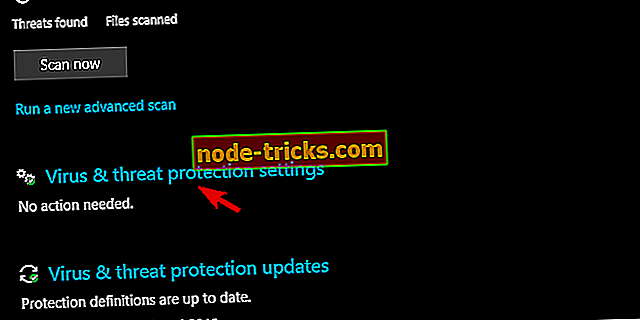
- Selaa alaspäin ja valitse Poikkeukset- kohdassa Lisää tai poista poissulkemiset .
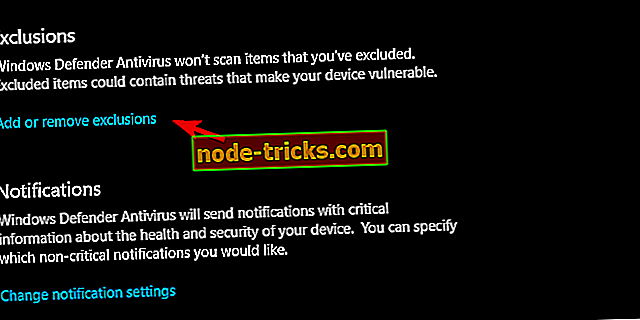
- Valitse kansio avattavasta valikosta ja valitse Ubisoft- kansio Ohjelmatiedostoista.
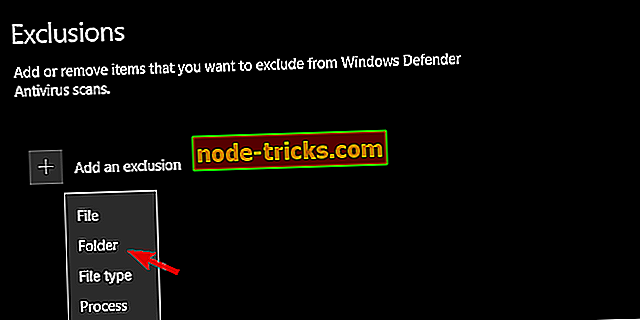
Menettely on samankaltainen myös kolmannen osapuolen virustentorjuntaratkaisuissa. Jos ongelma on pysyvä, palomuurin käyttöoikeuden tarkistaminen saattaa auttaa. Vaikka pelin olisi voitava vapaasti viestiä julkisiin verkkoihin oletusarvoisesti asennuksen jälkeen.
5: Päivitä uPlay ja suorita admin
Pelin lisäksi on olemassa muita tekijöitä, jotka voivat vedota virheisiin. Paljon käyttäjiä käyttää Far Cry 5: tä uPlay: n kautta (tai Uplay, jos haluat), ja sitä on myös tarkastettava. Ensimmäinen asia, joka sinun on varmistettava, koskee uPlay-päivityksiä. Varmista, että uPlay on ajan tasalla. Toinen tapa on yrittää käynnistää asiakas offline-tilassa. Ja lopuksi kolmas vaihe on myöntää sille hallinnolliset oikeudet.
Noudata kaikkia kolmea ohjeita:
- Napsauta hiiren kakkospainikkeella uPlay-pikakuvaketta ja avaa Ominaisuudet .
- Tarkista Yhteensopivuus-välilehdessä ” Suorita tämä ohjelma järjestelmänvalvojana ” -ruutuun ja vahvista muutokset.
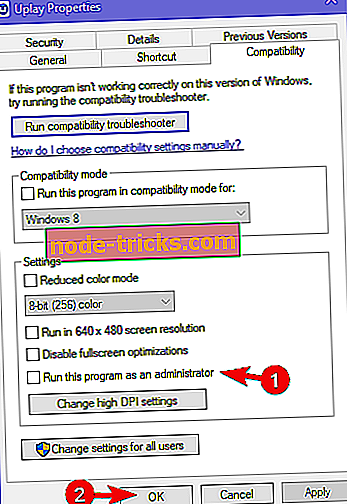
- Avaa uPlay ja napsauta hampurilaisvalikkoa.
- Valitse ” Siirry offline-tilaan ”.
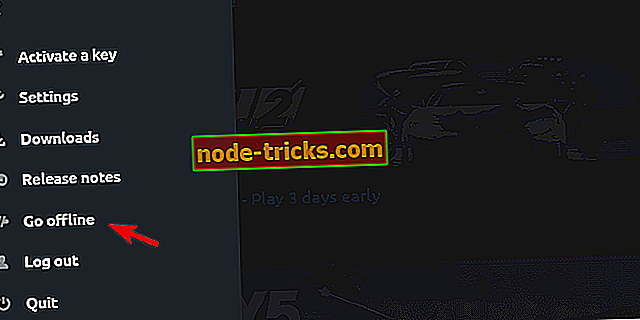
- Yritä aloittaa peli.
6: Asenna Far Cry 5 uudelleen
Lopuksi, jos olet jostain syystä vielä virheen, uudelleenasennus on viimeinen keino. Sen lisäksi, että Ubisoft kertoo asiasta lähettämällä lipun. Uudelleenasennus voi kestää jonkin aikaa, mutta se voi tulla valtavaksi. Julkiset lausunnot vahvistavat, että uusin päivitysversio on virheettömän. Ainakin lumikenkävirheessä.
Asenna Far Cry 5 uudelleen Windows 10 -käyttöjärjestelmässä seuraavasti:
- Kirjoita ohjain Windowsin hakupalkkiin ja avaa Ohjauspaneeli .
- Napsauta ” Poista ohjelma ”.
- Poista Far Cry 5 .
- Poista jäljellä olevat tiedostot App Data- ja Program Files -kansioista.
- Käynnistä tietokone uudelleen.
- Käytä Steam tai uPlay ja asenna peli uudelleen.
Se siitä. Jos lumikenkävirhe (mikä tahansa sen muunnelmista) vielä huolestuttaa sinua, lipun lähettäminen Ubisoftin tukitiimille saattaa olla kätevä. Voit myös jakaa ajatuksiasi aiheesta, lähettää kysymyksiä tai ehdotuksia. Voit tehdä sen seuraavissa kommenteissa.